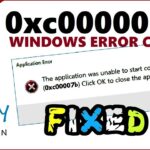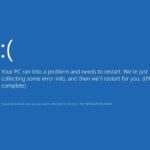Cara mengaktifkan windows 10 gratis – Ingin menggunakan Windows 10 tanpa mengeluarkan biaya sepeser pun? Anda tidak sendirian! Banyak pengguna yang mencari cara untuk mengaktifkan Windows 10 secara gratis. Artikel ini akan memberikan panduan lengkap mengenai berbagai metode yang bisa Anda coba, mulai dari memanfaatkan versi uji coba hingga memanfaatkan program atau inisiatif Microsoft yang memungkinkan aktivasi gratis.
Simak dengan saksama setiap langkah dan pilihan yang tersedia untuk menemukan metode yang paling sesuai dengan kebutuhan Anda. Ingat, penting untuk memilih metode yang sah dan legal agar sistem Anda tetap aman dan terhindar dari masalah di kemudian hari.
Metode Umum
Mempunyai Windows 10 adalah hal yang menyenangkan, tapi belum tentu bisa langsung digunakan. Anda perlu mengaktifkannya terlebih dahulu untuk menikmati fitur-fitur lengkapnya. Ada beberapa cara untuk mengaktifkan Windows 10, masing-masing dengan kelebihan dan kekurangannya. Yuk, kita bahas!
Mengaktifkan Windows 10 dengan Kunci Produk
Cara paling umum untuk mengaktifkan Windows 10 adalah dengan memasukkan kunci produk. Kunci produk adalah kode unik yang terdiri dari 25 karakter alfanumerik. Anda biasanya mendapatkan kunci produk saat membeli Windows 10 baru, baik secara fisik maupun digital. Untuk mengaktifkan Windows 10 dengan kunci produk, ikuti langkah-langkah berikut:
- Buka menu Start dan klik Settings.
- Pilih Update & Security.
- Klik Activation di menu sebelah kiri.
- Klik Change product key.
- Masukkan kunci produk Anda dan klik Next.
- Windows 10 akan diaktifkan secara otomatis.
Mengaktifkan Windows 10 melalui Akun Microsoft
Jika Anda memiliki akun Microsoft, Anda dapat menggunakannya untuk mengaktifkan Windows 10. Ini adalah cara yang mudah dan praktis, terutama jika Anda sudah memiliki akun Microsoft yang terhubung dengan perangkat Anda. Untuk mengaktifkan Windows 10 melalui akun Microsoft, ikuti langkah-langkah berikut:
- Buka menu Start dan klik Settings.
- Pilih Update & Security.
- Klik Activation di menu sebelah kiri.
- Klik Add an account.
- Masuk dengan akun Microsoft Anda.
- Windows 10 akan diaktifkan secara otomatis.
Mengaktifkan Windows 10 menggunakan Alat Aktivasi Bawaan
Windows 10 dilengkapi dengan alat aktivasi bawaan yang dapat Anda gunakan untuk mengaktifkan sistem operasi Anda. Alat ini biasanya tersedia di menu Settings, namun mungkin berbeda tergantung pada versi Windows 10 yang Anda gunakan. Untuk mengaktifkan Windows 10 menggunakan alat aktivasi bawaan, ikuti langkah-langkah berikut:
- Buka menu Start dan klik Settings.
- Pilih Update & Security.
- Klik Activation di menu sebelah kiri.
- Klik Troubleshoot.
- Ikuti petunjuk di layar untuk menyelesaikan proses aktivasi.
Perbandingan Metode Aktivasi Windows 10, Cara mengaktifkan windows 10 gratis
Berikut adalah tabel yang membandingkan metode aktivasi Windows 10 yang umum:
| Metode Aktivasi | Kelebihan | Kekurangan |
|---|---|---|
| Kunci Produk | Mudah digunakan, tersedia secara luas | Membutuhkan kunci produk yang valid |
| Akun Microsoft | Mudah digunakan, praktis, tidak membutuhkan kunci produk | Membutuhkan akun Microsoft yang terhubung dengan perangkat |
| Alat Aktivasi Bawaan | Tersedia di Windows 10, tidak membutuhkan kunci produk | Mungkin tidak tersedia di semua versi Windows 10 |
Opsi Aktivasi Gratis

Meskipun Windows 10 adalah sistem operasi yang hebat, banyak pengguna mungkin ingin menghindari biaya aktivasi. Untungnya, ada beberapa cara sah dan legal untuk mengaktifkan Windows 10 tanpa mengeluarkan uang sepeser pun. Artikel ini akan membahas berbagai metode aktivasi gratis yang tersedia, serta risiko dan kelemahan menggunakan metode tidak resmi.
Versi Uji Coba Windows 10
Microsoft menawarkan versi uji coba Windows 10 yang memungkinkan Anda untuk merasakan fitur-fitur sistem operasi selama periode waktu tertentu. Selama masa uji coba, Anda dapat menggunakan semua fitur Windows 10 tanpa batasan, tetapi setelah masa uji coba berakhir, Anda akan diminta untuk mengaktifkan Windows 10.
- Untuk mengaktifkan versi uji coba, Anda dapat mengunduh Windows 10 dari situs web resmi Microsoft.
- Setelah instalasi selesai, Anda dapat menggunakan Windows 10 selama 30 hari tanpa perlu aktivasi.
- Setelah masa uji coba berakhir, Anda akan diminta untuk mengaktifkan Windows 10 dengan memasukkan kunci produk atau memilih opsi aktivasi lain.
Program dan Inisiatif Microsoft
Microsoft secara berkala menawarkan program dan inisiatif yang memungkinkan pengguna untuk mendapatkan lisensi Windows 10 gratis. Program-program ini biasanya ditujukan untuk kelompok tertentu, seperti siswa, guru, atau organisasi nirlaba.
- Program Windows 10 Education: Program ini memberikan lisensi Windows 10 gratis kepada siswa dan guru di lembaga pendidikan tertentu.
- Program Windows 10 for Nonprofits: Program ini menyediakan lisensi Windows 10 gratis kepada organisasi nirlaba yang memenuhi syarat.
- Microsoft Imagine: Program ini menawarkan lisensi Windows 10 gratis kepada siswa dan guru di berbagai bidang studi, seperti ilmu komputer dan desain.
Metode Aktivasi Tidak Resmi
Ada banyak metode aktivasi Windows 10 tidak resmi yang beredar di internet. Metode ini sering kali melibatkan penggunaan kunci produk yang dicuri atau program aktivasi ilegal. Meskipun metode ini mungkin tampak menarik, penting untuk diingat bahwa mereka ilegal dan berisiko.
- Kunci Produk Dicuri: Menggunakan kunci produk yang dicuri dapat mengakibatkan pelanggaran hak cipta dan hukuman hukum.
- Program Aktivasi Ilegal: Program aktivasi ilegal dapat berisi malware yang dapat membahayakan komputer Anda.
- Kehilangan Dukungan: Menggunakan metode aktivasi tidak resmi dapat menyebabkan Anda kehilangan akses ke pembaruan keamanan dan dukungan teknis dari Microsoft.
Aktivasi Windows 10 untuk PC Baru: Cara Mengaktifkan Windows 10 Gratis
Membeli PC baru dengan Windows 10 sudah terpasang? Selamat! Tapi, pastikan Anda mengaktifkannya agar bisa menikmati semua fitur Windows 10 secara penuh. Aktivasi ini merupakan proses yang penting untuk memastikan bahwa sistem operasi yang Anda gunakan adalah versi yang sah dan terlindungi. Berikut ini beberapa panduan praktis tentang cara mengaktifkan Windows 10 pada PC baru Anda.
Aktivasi Otomatis Saat Instalasi
Pada umumnya, Windows 10 akan mengaktifkan dirinya sendiri secara otomatis saat pertama kali Anda menginstalnya pada PC baru. Proses ini biasanya berlangsung tanpa memerlukan campur tangan Anda. Anda akan melihat pesan konfirmasi di layar bahwa Windows 10 telah diaktifkan.
Memeriksa Status Aktivasi
Untuk memastikan Windows 10 Anda sudah diaktifkan, ikuti langkah-langkah berikut:
- Klik tombol Start di pojok kiri bawah layar.
- Ketik “Aktivasi” di kolom pencarian.
- Pilih “Aktivasi” dari hasil pencarian.
- Jendela “Aktivasi” akan menampilkan status aktivasi Windows 10 Anda. Jika Windows 10 sudah diaktifkan, Anda akan melihat pesan “Windows diaktifkan dengan lisensi digital”.
Aktivasi Manual
Jika Windows 10 tidak aktif secara otomatis, Anda dapat mengaktifkannya secara manual dengan menggunakan kunci produk yang disertakan dengan PC baru Anda. Kunci produk ini biasanya terletak di stiker yang tertempel pada PC atau di kotak kemasan.
- Klik tombol Start di pojok kiri bawah layar.
- Ketik “Aktivasi” di kolom pencarian.
- Pilih “Aktivasi” dari hasil pencarian.
- Klik “Ubah kunci produk”.
- Masukkan kunci produk Anda dan klik “Berikutnya”.
- Windows 10 akan mencoba mengaktifkan dirinya sendiri.
Mengaktifkan Windows 10 Setelah Instal Ulang
Jika Anda menginstal ulang Windows 10 pada PC yang sama, Anda tidak perlu memasukkan kunci produk lagi. Windows 10 akan mengaktifkan dirinya sendiri secara otomatis dengan menggunakan lisensi digital yang terhubung dengan perangkat keras PC Anda. Namun, jika proses aktivasi gagal, Anda dapat mencoba mengaktifkannya secara manual dengan mengikuti langkah-langkah yang sama seperti di atas.
Mencari Kunci Produk Windows 10
Jika Anda tidak dapat menemukan kunci produk Windows 10, Anda dapat mencarinya di beberapa tempat berikut:
- Stiker pada PC: Kunci produk biasanya tertempel pada stiker yang terletak di bagian belakang atau bawah PC Anda.
- Kotak kemasan: Kunci produk mungkin juga tercantum di kotak kemasan PC Anda.
- Email konfirmasi: Periksa email konfirmasi pembelian PC Anda, mungkin ada informasi tentang kunci produk di sana.
- Akun Microsoft: Jika Anda telah membeli Windows 10 secara online, Anda mungkin dapat menemukan kunci produk di akun Microsoft Anda.
Potensi Masalah Saat Aktivasi
Berikut adalah beberapa masalah yang mungkin terjadi saat mengaktifkan Windows 10:
- Kunci produk tidak valid: Pastikan Anda memasukkan kunci produk yang benar. Jika Anda tidak yakin dengan kunci produk Anda, hubungi produsen PC Anda.
- Kunci produk sudah digunakan: Jika kunci produk sudah digunakan pada perangkat lain, Anda tidak dapat menggunakannya pada PC Anda.
- Koneksi internet terputus: Pastikan koneksi internet Anda stabil saat mengaktifkan Windows 10.
- Masalah lisensi digital: Jika Anda mengalami masalah dengan lisensi digital Anda, hubungi dukungan Microsoft.
Mengatasi Masalah Aktivasi
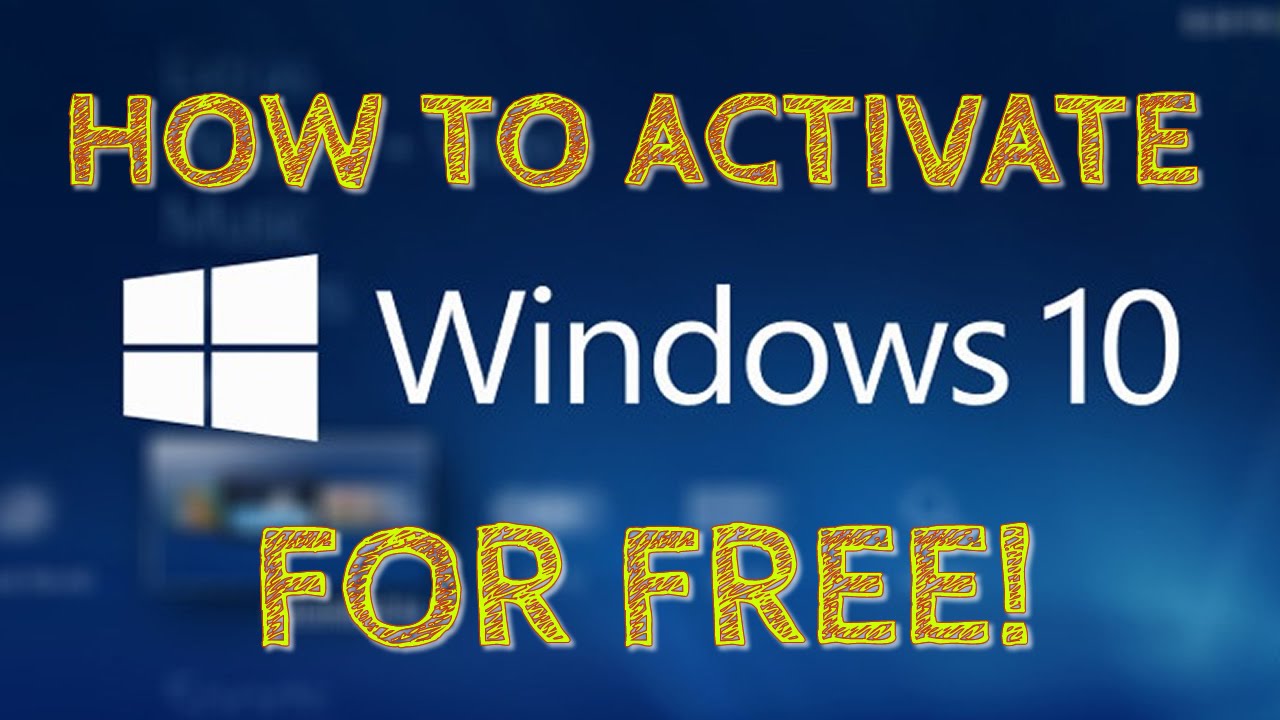
Aktivasi Windows 10 adalah proses penting untuk memastikan sistem operasi Anda berjalan dengan baik dan terlindungi. Kadang-kadang, masalah aktivasi dapat terjadi, dan hal ini dapat menyebabkan gangguan pada penggunaan Windows Anda. Berikut ini beberapa tips untuk mengatasi masalah aktivasi yang mungkin Anda temui.
Langkah-Langkah Umum untuk Mengatasi Masalah Aktivasi
Jika Anda mengalami masalah aktivasi Windows 10, ada beberapa langkah umum yang dapat Anda coba untuk mengatasi masalah tersebut.
- Restart komputer Anda: Restart komputer Anda dapat membantu menyelesaikan masalah aktivasi sementara.
- Periksa koneksi internet Anda: Aktivasi Windows 10 memerlukan koneksi internet yang stabil. Pastikan koneksi internet Anda aktif dan berfungsi dengan baik.
- Jalankan Pemecah Masalah Aktivasi: Windows 10 memiliki pemecah masalah bawaan yang dapat membantu mendiagnosis dan memperbaiki masalah aktivasi. Untuk mengakses pemecah masalah, buka Settings > Update & Security > Activation, kemudian klik Troubleshoot.
- Masuk dengan akun Microsoft Anda: Jika Anda menggunakan akun Microsoft, pastikan Anda masuk dengan akun yang benar.
Mendiagnosis dan Memecahkan Masalah Aktivasi yang Spesifik
Jika langkah-langkah umum tidak berhasil, Anda mungkin perlu mendiagnosis dan memecahkan masalah aktivasi yang spesifik. Berikut adalah beberapa tips yang dapat membantu Anda:
- Periksa kunci produk Anda: Pastikan kunci produk Anda dimasukkan dengan benar dan valid. Kunci produk biasanya terdapat pada stiker yang tertempel pada komputer Anda atau pada email konfirmasi pembelian.
- Hubungi dukungan Microsoft: Jika Anda masih mengalami masalah aktivasi, hubungi dukungan Microsoft untuk mendapatkan bantuan lebih lanjut. Mereka dapat membantu Anda mendiagnosis masalah dan menemukan solusi yang tepat.
Kode Kesalahan Aktivasi Windows 10 dan Solusinya
Ketika mengalami masalah aktivasi, Windows 10 seringkali menampilkan kode kesalahan yang membantu mengidentifikasi masalah. Berikut adalah beberapa kode kesalahan aktivasi Windows 10 yang umum dan solusinya:
| Kode Kesalahan | Penjelasan | Solusi |
|---|---|---|
| 0x803F7001 | Kunci produk tidak valid atau sudah digunakan pada perangkat lain. | Pastikan Anda memasukkan kunci produk yang benar. Jika kunci produk sudah digunakan pada perangkat lain, Anda perlu membeli kunci produk baru. |
| 0xC004C003 | Kunci produk tidak valid atau sudah digunakan pada perangkat lain. | Pastikan Anda memasukkan kunci produk yang benar. Jika kunci produk sudah digunakan pada perangkat lain, Anda perlu membeli kunci produk baru. |
| 0x8007007B | Masalah koneksi internet. | Pastikan koneksi internet Anda aktif dan stabil. |
Pertimbangan Keamanan
Menggunakan Windows 10 yang aktif dan legal sangat penting untuk menjaga keamanan sistem Anda. Windows 10 yang tidak aktif dapat menjadi pintu gerbang bagi berbagai ancaman keamanan, termasuk malware, virus, dan akses tidak sah.
Sistem operasi yang tidak aktif tidak mendapatkan pembaruan keamanan terbaru dari Microsoft. Pembaruan ini sangat penting untuk melindungi sistem dari kerentanan yang dapat dieksploitasi oleh para penyerang. Selain itu, Windows 10 yang tidak aktif mungkin tidak dapat mengakses fitur-fitur penting seperti Windows Update, Microsoft Store, dan beberapa aplikasi bawaan.
Risiko Keamanan Windows 10 Tidak Aktif
- Kerentanan Keamanan: Sistem operasi yang tidak aktif tidak menerima pembaruan keamanan terbaru, sehingga rentan terhadap serangan yang memanfaatkan kerentanan yang diketahui.
- Malware dan Virus: Tanpa pembaruan keamanan, sistem Anda lebih mudah terkena malware dan virus. Malware dapat mencuri data sensitif, merusak sistem Anda, atau bahkan mengendalikan komputer Anda dari jarak jauh.
- Akses Tidak Sah: Windows 10 yang tidak aktif mungkin tidak memiliki perlindungan yang memadai untuk mencegah akses tidak sah ke data Anda. Hal ini dapat membuat data pribadi Anda rentan terhadap pencurian atau penyalahgunaan.
Rekomendasi untuk Melindungi Sistem
- Aktifkan Windows 10: Langkah pertama dan terpenting adalah mengaktifkan Windows 10 Anda. Hal ini akan memastikan bahwa sistem Anda menerima pembaruan keamanan terbaru dan fitur-fitur penting lainnya.
- Gunakan Antivirus yang Andal: Antivirus yang andal akan membantu melindungi sistem Anda dari malware dan virus. Pastikan antivirus Anda diperbarui secara teratur.
- Jaga Privasi Anda: Gunakan kata sandi yang kuat untuk akun Anda dan aktifkan fitur keamanan seperti verifikasi dua faktor. Hindari mengklik tautan atau membuka lampiran email yang mencurigakan.
- Perbarui Sistem Anda: Pastikan Anda menginstal pembaruan keamanan terbaru dari Microsoft. Pembaruan ini seringkali berisi perbaikan untuk kerentanan keamanan yang baru ditemukan.
“Menjaga keamanan sistem operasi Anda adalah langkah penting untuk melindungi data pribadi dan profesional Anda. Windows 10 yang aktif dan legal akan memberikan lapisan keamanan yang lebih kuat untuk sistem Anda.”
Kesimpulan Akhir
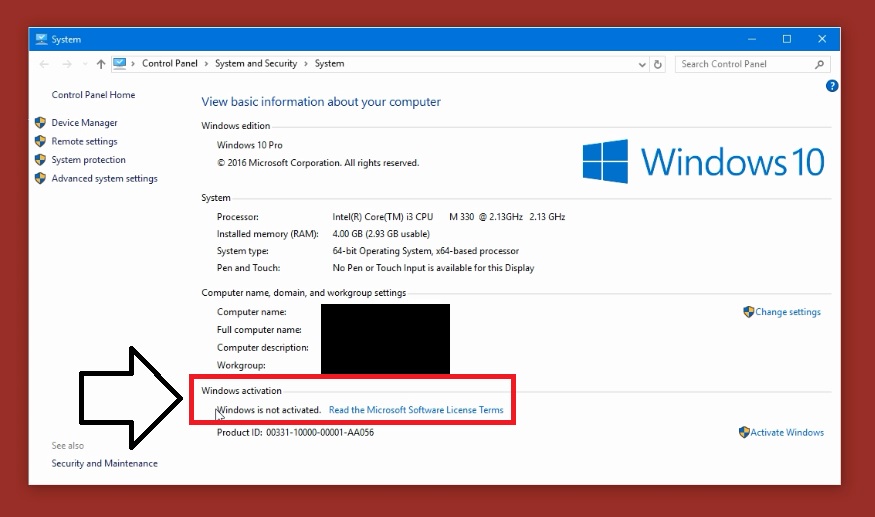
Mengaktifkan Windows 10 secara gratis memang mungkin, tetapi pastikan Anda memilih metode yang legal dan aman. Dengan memahami berbagai opsi dan risiko yang terkait, Anda dapat membuat keputusan yang tepat untuk sistem Anda. Jangan ragu untuk menjelajahi lebih lanjut tentang setiap metode yang menarik bagi Anda dan jangan lupa untuk selalu memperbarui sistem Anda dengan patch keamanan terbaru.
FAQ Terpadu
Bagaimana jika saya tidak memiliki kunci produk?
Anda dapat mencoba menggunakan metode aktivasi gratis yang tersedia, seperti versi uji coba atau program Microsoft. Namun, pastikan metode yang Anda pilih sah dan legal.
Apakah menggunakan Windows 10 yang tidak aktif berbahaya?
Ya, menggunakan Windows 10 yang tidak aktif dapat meningkatkan risiko keamanan sistem Anda. Anda mungkin tidak menerima pembaruan keamanan terbaru, dan sistem Anda lebih rentan terhadap serangan malware.
Bagaimana cara mengetahui apakah Windows 10 saya sudah aktif?
Anda dapat mengecek status aktivasi Windows 10 dengan membuka “Settings” > “Update & Security” > “Activation”.